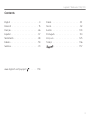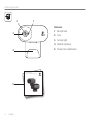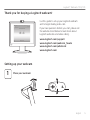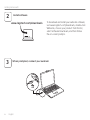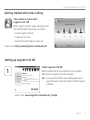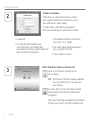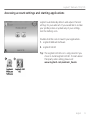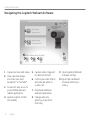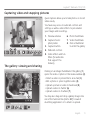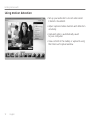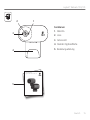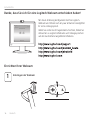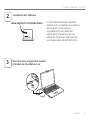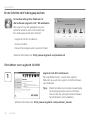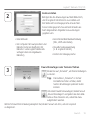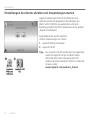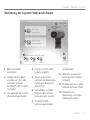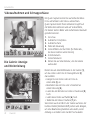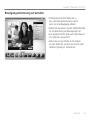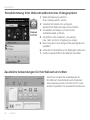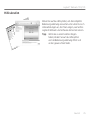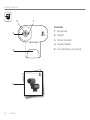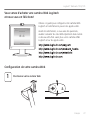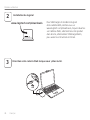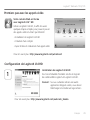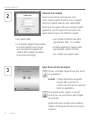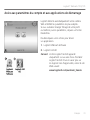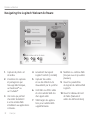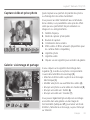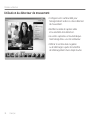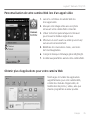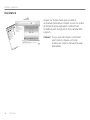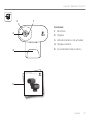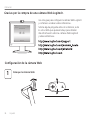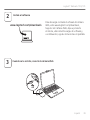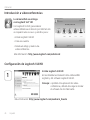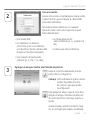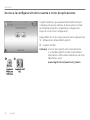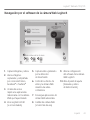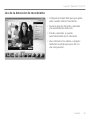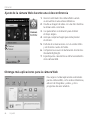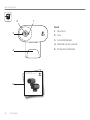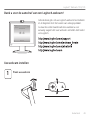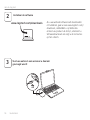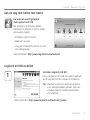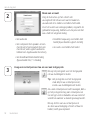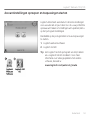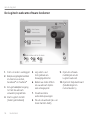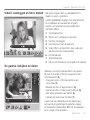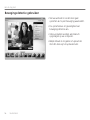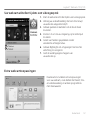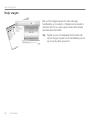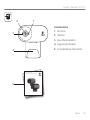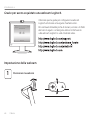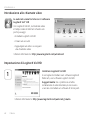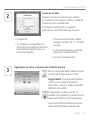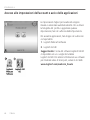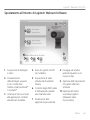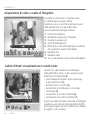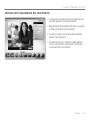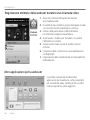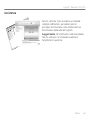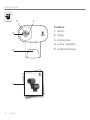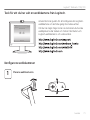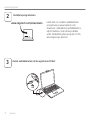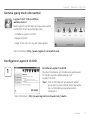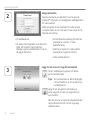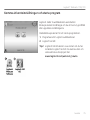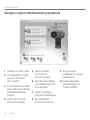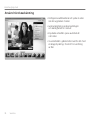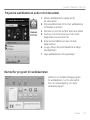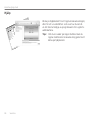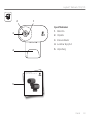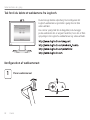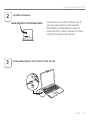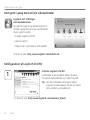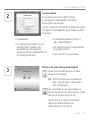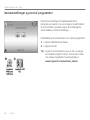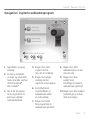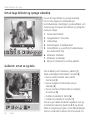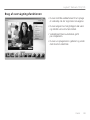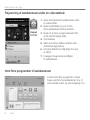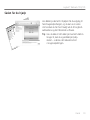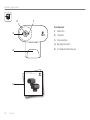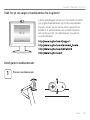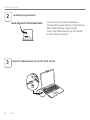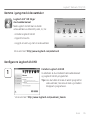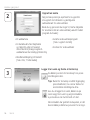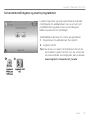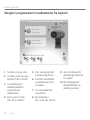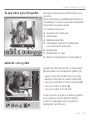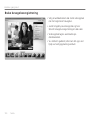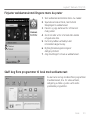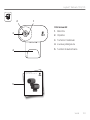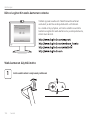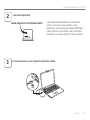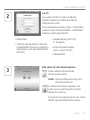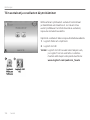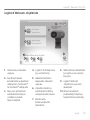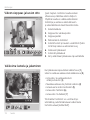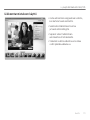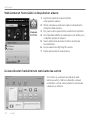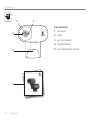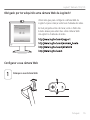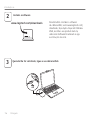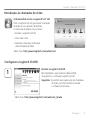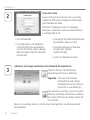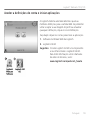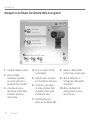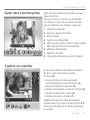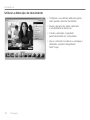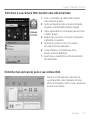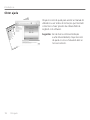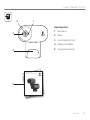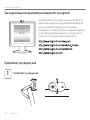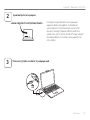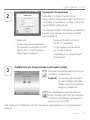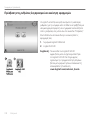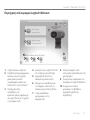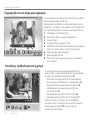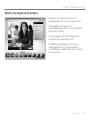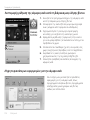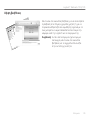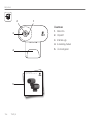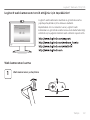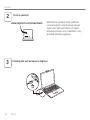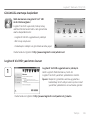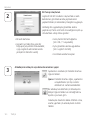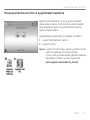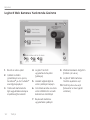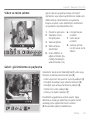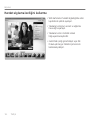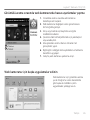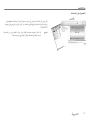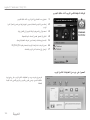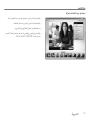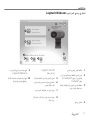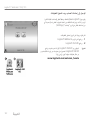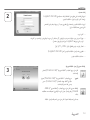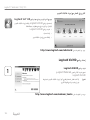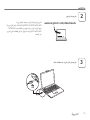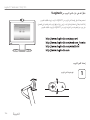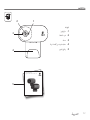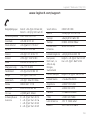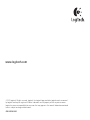Logitech C110 Benutzerhandbuch
- Kategorie
- Webcams
- Typ
- Benutzerhandbuch
Dieses Handbuch eignet sich auch für
Seite wird geladen ...
Seite wird geladen ...
Seite wird geladen ...
Seite wird geladen ...
Seite wird geladen ...
Seite wird geladen ...
Seite wird geladen ...
Seite wird geladen ...
Seite wird geladen ...
Seite wird geladen ...
Seite wird geladen ...
Seite wird geladen ...
Seite wird geladen ...
Seite wird geladen ...

Deutsch 15
Logitech® Webcam C110/C170
12
4
3
5
Getting started with
Logitech® Webcam C110 and C170
Funktionen
1. Mikrofon
2. Linse
3. Aktions-LED
4. Flexibler Clip/Standfläche
5. Bedienungsanleitung

16 Deutsch
Erste Schritte
1
Danke, dass Sie sich für eine Logitech-Webcam entschieden haben!
Mit dieser Anleitung konfigurieren Sie Ihre Logitech-
Webcam und führen nach ein paar einfachen Handgriffen
Ihr erstes Videogespräch.
Wenn Sie vorher noch Fragen klären möchten, finden Sie
Antworten zu Logitech-Webcams und Videogesprächen
auf den nachstehend angeführten Websites.
Einrichten Ihrer Webcam
Anbringen der Webcam

Deutsch 17
Logitech® Webcam C110/C170
Um Ihre Webcam-Software herunter-
zuladen und zu installieren, besuchen Sie
www.logitech.com/downloads,
doppelklicken Sie auf „Webcams“,
wählen Sie Ihr Produkt aus der Liste,
wählen Sie „Download“ und folgen Sie
den Anweisungen auf dem Bildschirm.
USB
Installieren der Software
2
3
Wenn Sie dazu aufgefordert werden,
schließen Sie Ihre Webcam an.
www.logitech.com/downloads

18 Deutsch
Erste Schritte
1
Erste Schritte mit Videogesprächen
Im Lieferumfang Ihrer Webcam ist
die Software Logitech Vid
™
HD enthalten
Mit Logitech Vid HD genügen ein paar
einfache Schritte und schon führen Sie
Ihre Videogespräche über Internet:
•Logitech Vid HD installieren
•Konto erstellen
•Freund hinzufügen und Gespräch führen
Weitere Informationen: http://www.logitech.com/whatisvid
Einrichten von Logitech Vid HD
Logitech Vid HD installieren
Wir empfehlen Ihnen, sowohl die Logitech
Webcam als auch die Logitech Vid HD-Software
zu installieren.
Tipp: Wenn Sie lieber eine andere Anwendung
für Videogespräche nutzen möchten,
müssen Sie die entsprechende Software
herunterladen und installieren.
Weitere Informationen: http://www.logitech.com/webcam_howto

Deutsch 19
Logitech® Webcam C110/C170
2
3
Konto erstellen
Befolgen Sie die Anweisungen auf dem Bildschirm,
um Ihr Logitech Vid HD-Konto zu erstellen und
Ihre Webcam für Videogespräche einzurichten.
Für ein Videogespräch müssen beim Anrufer wie
beim Angerufenen folgende Voraussetzungen
gegeben sein:
•Eine Webcam
•Ein Computer mit Lautsprechern und
Mikrofon (oder ein Kopfhörer mit
Mikrofon - viele Logitech-Webcams
verfügen über ein eingebautes
Mikrofon)
•Eine Internet-Breitbandverbindung
(DSL, UMTS oder Kabel)
•Dieselbe Videoanwendung
(z. B. Logitech Vid HD)
•Konten für Videogespräche
Klicken Sie auf „Testanruf“, um Ihre Einstellungen
zu testen.
Tipp: Die Funktion „Testanruf“ ist in Ihrer
Kontaktliste immer sichtbar, damit
Sie Ihre Einstellungen jederzeit testen
können.
Um einen Freund hinzuzufügen, klicken Sie auf
„Freund hinzufügen“ und geben Sie die E-Mail-
Adresse Ihres Freundes ein, sobald Sie dazu
aufgefordert werden.
Freund hinzufügen oder Testanruf führen
Wenn Ihr Freund Ihre Einladung akzeptiert hat, klicken Sie auf sein Foto, um ein Gespräch
zu beginnen.

20 Deutsch
Erste Schritte
Einstellungen des Kontos abrufen und Anwendungen starten
Logitech erkennt automatisch Ihre Webcam und
wählt die am besten geeigneten Einstellungen aus.
Wenn Sie Ihr Profilfoto neu aufnehmen oder eine
Einstellung ändern möchten, klicken Sie auf das Symbol
„Eigene Einstellungen“.
Doppelklicken Sie auf die Symbole,
um Ihre Anwendungen zu starten.
1. Logitech Webcam-Software
2. Logitech Vid HD
Tipp: Das Logitech Vid HD-Symbol wird nur angezeigt,
wenn Sie Logitech Vid HD installiert haben.
Wenn Sie mehr über Videogespräche mit
anderen Systemen erfahren möchten, finden Sie
Hinweise unter:
www.logitech.com/webcam_howto

Deutsch 21
Logitech® Webcam C110/C170
Bedienung der Logitech Webcam-Software
1. Bilder und Videos
aufnehmen
2. Aufgenommene Bilder
ansehen und per E-Mail
versenden bzw. auf
Facebook® oder YouTube®
hochladen
3. Hier gelangen Sie zu Ihren
Webcam-Anwendungen
4. Logitech Vid HD starten
(sofern installiert)
5. Videos aufzeichnen,
nachdem der Bewegungs-
melder eine Bewegung
erkannt hat
6. Videoeffekte und Web-
kamera während eines
Videogesprächs steuern
7. Zusätzliche Web-
kamera-Anwendungen
herunterladen
8. Webcams austauschen
(wenn Sie über mehrere
verfügen)
9. Einstellungen der Logitech
Webcam-Software öffnen
10. Hilfefunktionen
(Bedienungs- und Video-
anleitungen) öffnen

22 Deutsch
Erste Schritte
Videoaufnahmen und Schnappschüsse
Mit Quick Capture können Sie auf einfache Weise
Fotos aufnehmen oder Videos aufzeichnen.
Quick Capture bietet Ihnen einfachen Zugriff auf
die Webcam-Funktionen und auf Videoeffekte,
mit denen Sie Ihre Bilder und Aufnahmen individuell
gestalten können.
1. Vorschau
2. Aufnahme: Foto/Video
3. Aufnahme-Taste
4. Webcam-Steuerung
5. Video-Effekte und Fun Filter (für Webcams,
die diese Funktion unterstützen)
6. Fotominiaturen
7. Videominiaturen
8. Klicken Sie auf eine Miniatur, um die Galerie
aufzurufen
Die Galerie: Anzeige
und Weiterleitung
Klicken Sie auf eine Bildminiatur in der Galerie (1),
um das Video oder Foto im Anzeigefenster (2)
darzustellen.
•Hängen Sie ein Video oder ein Foto an
eine E-Mail (3) an.
•Bearbeiten Sie ein Foto oder schneiden Sie
einen Videoclip (4).
•Laden Sie ein Bild oder ein Video in Facebook (5)
hoch.
•Laden Sie ein Video auf Twitter (6) hoch.
•Stellen Sie ein Video in YouTube (7) ein.
Sie können auch ein Bild in der Galerie auf eines der
Funktionsfelder (Elemente 3-7) ziehen und ablegen,
um eine Bearbeitungsfunktion aufzurufen, einen
Anhang zu erstellen oder das Bild hochzuladen.

Deutsch 23
Logitech® Webcam C110/C170
Bewegungserkennung verwenden
•Konfigurieren Sie Ihre Webcam so,
dass die Videoaufzeichnung startet,
wenn sie eine Bewegung erkennt
•Stellen Sie die Dauer und der Empfindlichkeit
für die Erkennung von Bewegungen ein.
•Das aufgezeichnete Video wird automatisch
im Computer gespeichert.
•Sehen Sie sich die Inhalte in der Galerie
an oder laden Sie sie über das Fenster zum
direkten Upload per Tastendruck

24 Deutsch
Erste Schritte
Feinabstimmung Ihrer Webcam während eines Videogesprächs
1. Webcam-Steuerung während
eines Videogesprächs starten
2. Videobild mit einem Foto verbergen,
während Ihre Webcam angeschlossen bleibt
3. Schwenken und Neigen, um den besten
Aufnahmewinkel zu finden
4. Vergrößern oder verkleinern, um weniger
bzw. mehr von Ihrer Umgebung zu zeigen
5. Klare Gespräche ohne lästige Hintergrundgeräusche
genießen
6. Schlechte Lichtverhältnisse mit RightLight verbessern
7. Funktionseigenschaften der Webcam einstellen
Zusätzliche Anwendungen für Ihre Webcam einrichten
Sie können zusätzliche Anwendungen für
Ihre Webcam herunterladen und installieren,
etwa Videogespräche und Videoschnitt sowie
andere Programme mit erweiterten Funktionen.

Deutsch 25
Logitech® Webcam C110/C170
Hilfe abrufen
Klicken Sie auf das Hilfesymbol, um die komplette
Bedienungsanleitung anzusehen oder sehen Sie sich
Videoanleitungen an, die Ihnen zeigen, wie Sie Ihre
Logitech Webcam und Software am besten nutzen.
Tipp: Wenn Sie zu einer Funktion Fragen
haben, klicken Sie auf das Hilfesymbol
und die Bedienungsanleitung öffnet sich
an der gewünschten Stelle.
Seite wird geladen ...
Seite wird geladen ...
Seite wird geladen ...
Seite wird geladen ...
Seite wird geladen ...
Seite wird geladen ...
Seite wird geladen ...
Seite wird geladen ...
Seite wird geladen ...
Seite wird geladen ...
Seite wird geladen ...
Seite wird geladen ...
Seite wird geladen ...
Seite wird geladen ...
Seite wird geladen ...
Seite wird geladen ...
Seite wird geladen ...
Seite wird geladen ...
Seite wird geladen ...
Seite wird geladen ...
Seite wird geladen ...
Seite wird geladen ...
Seite wird geladen ...
Seite wird geladen ...
Seite wird geladen ...
Seite wird geladen ...
Seite wird geladen ...
Seite wird geladen ...
Seite wird geladen ...
Seite wird geladen ...
Seite wird geladen ...
Seite wird geladen ...
Seite wird geladen ...
Seite wird geladen ...
Seite wird geladen ...
Seite wird geladen ...
Seite wird geladen ...
Seite wird geladen ...
Seite wird geladen ...
Seite wird geladen ...
Seite wird geladen ...
Seite wird geladen ...
Seite wird geladen ...
Seite wird geladen ...
Seite wird geladen ...
Seite wird geladen ...
Seite wird geladen ...
Seite wird geladen ...
Seite wird geladen ...
Seite wird geladen ...
Seite wird geladen ...
Seite wird geladen ...
Seite wird geladen ...
Seite wird geladen ...
Seite wird geladen ...
Seite wird geladen ...
Seite wird geladen ...
Seite wird geladen ...
Seite wird geladen ...
Seite wird geladen ...
Seite wird geladen ...
Seite wird geladen ...
Seite wird geladen ...
Seite wird geladen ...
Seite wird geladen ...
Seite wird geladen ...
Seite wird geladen ...
Seite wird geladen ...
Seite wird geladen ...
Seite wird geladen ...
Seite wird geladen ...
Seite wird geladen ...
Seite wird geladen ...
Seite wird geladen ...
Seite wird geladen ...
Seite wird geladen ...
Seite wird geladen ...
Seite wird geladen ...
Seite wird geladen ...
Seite wird geladen ...
Seite wird geladen ...
Seite wird geladen ...
Seite wird geladen ...
Seite wird geladen ...
Seite wird geladen ...
Seite wird geladen ...
Seite wird geladen ...
Seite wird geladen ...
Seite wird geladen ...
Seite wird geladen ...
Seite wird geladen ...
Seite wird geladen ...
Seite wird geladen ...
Seite wird geladen ...
Seite wird geladen ...
Seite wird geladen ...
Seite wird geladen ...
Seite wird geladen ...
Seite wird geladen ...
Seite wird geladen ...
Seite wird geladen ...
Seite wird geladen ...
Seite wird geladen ...
Seite wird geladen ...
Seite wird geladen ...
Seite wird geladen ...
Seite wird geladen ...
Seite wird geladen ...
Seite wird geladen ...
Seite wird geladen ...
Seite wird geladen ...
Seite wird geladen ...
Seite wird geladen ...
Seite wird geladen ...
Seite wird geladen ...
Seite wird geladen ...
Seite wird geladen ...
Seite wird geladen ...
Seite wird geladen ...
Seite wird geladen ...
Seite wird geladen ...
Seite wird geladen ...
Seite wird geladen ...
Seite wird geladen ...
Seite wird geladen ...
Seite wird geladen ...
Seite wird geladen ...
Seite wird geladen ...
Seite wird geladen ...
Seite wird geladen ...
Seite wird geladen ...
Seite wird geladen ...
Seite wird geladen ...

159
Logitech® Webcam C110/C170
www.logitech.com/support
België/Belgique Dutch: +32-(0)2 200 64 44;
French: +32-(0)2 200 64 40
Česká Republika +420 239 000 335
Danmark +45-38 32 31 20
Deutschland +49-(0)69-51 709 427
España +34-91-275 45 88
France +33-(0)1-57 32 32 71
Ireland +353-(0)1 524 50 80
Italia +39-02-91 48 30 31
Magyarország +36-177-74-853
Nederland +31-(0)-20-200 84 33
Norge +47-(0)24 159 579
Österreich +43-(0)1 206 091 026
Polska 00800 441 17 19
Portugal +351-21-415 90 16
Россия +7(495) 641 34 60
Schweiz/Suisse D +41-(0)22 761 40 12
Svizzera F +41-(0)22 761 40 16
I +41-(0)22 761 40 20
E +41-(0)22 761 40 25
South Africa 0800 981 089
Suomi +358-(0)9 725 191 08
Sverige +46-(0)8-501 632 83
Türkiye 00800 44 882 5862
United Arab 8000 441-4294
Emirates
United Kingdom +44-(0)203-024-81 59
European, English: +41-(0)22 761 40 25
Mid. East., & Fax: +41-(0)21 863 54 02
African Hq.
Morges,
Switzerland
Eastern Europe English: 41-(0)22 761 40 25
United States +1 646-454-3200
Argentina +0800 555 3284
Brasil +0800 891 4173
Canada +1-866-934-5644
Chile +1230 020 5484
Latin America +55 11 3444 6761
Mexico +001 800 578 9619
Seite wird geladen ...
-
 1
1
-
 2
2
-
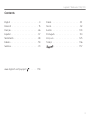 3
3
-
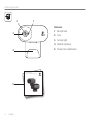 4
4
-
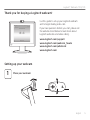 5
5
-
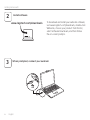 6
6
-
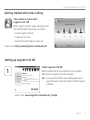 7
7
-
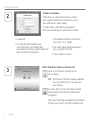 8
8
-
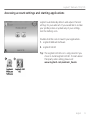 9
9
-
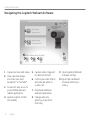 10
10
-
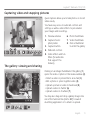 11
11
-
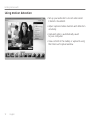 12
12
-
 13
13
-
 14
14
-
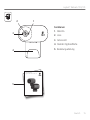 15
15
-
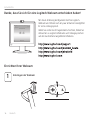 16
16
-
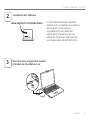 17
17
-
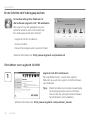 18
18
-
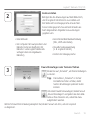 19
19
-
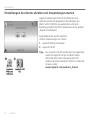 20
20
-
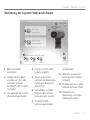 21
21
-
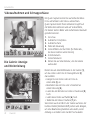 22
22
-
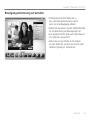 23
23
-
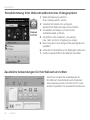 24
24
-
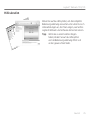 25
25
-
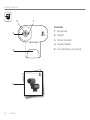 26
26
-
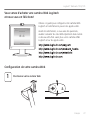 27
27
-
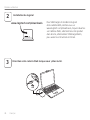 28
28
-
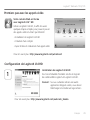 29
29
-
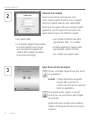 30
30
-
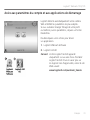 31
31
-
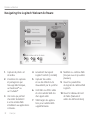 32
32
-
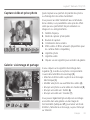 33
33
-
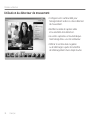 34
34
-
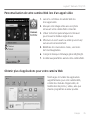 35
35
-
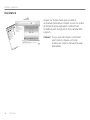 36
36
-
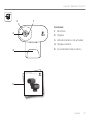 37
37
-
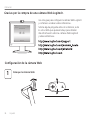 38
38
-
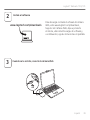 39
39
-
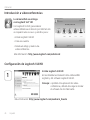 40
40
-
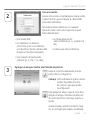 41
41
-
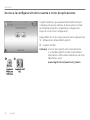 42
42
-
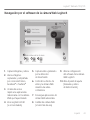 43
43
-
 44
44
-
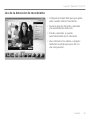 45
45
-
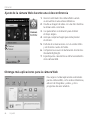 46
46
-
 47
47
-
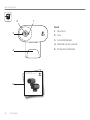 48
48
-
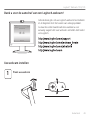 49
49
-
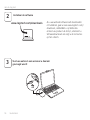 50
50
-
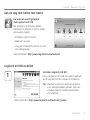 51
51
-
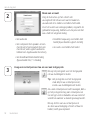 52
52
-
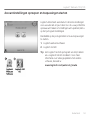 53
53
-
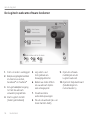 54
54
-
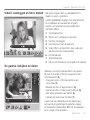 55
55
-
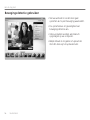 56
56
-
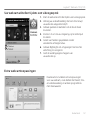 57
57
-
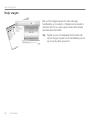 58
58
-
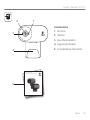 59
59
-
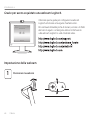 60
60
-
 61
61
-
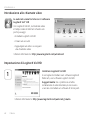 62
62
-
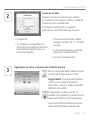 63
63
-
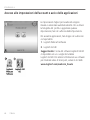 64
64
-
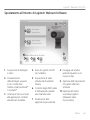 65
65
-
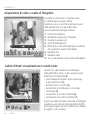 66
66
-
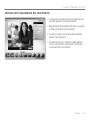 67
67
-
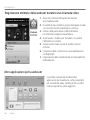 68
68
-
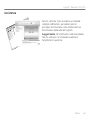 69
69
-
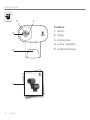 70
70
-
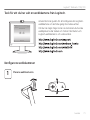 71
71
-
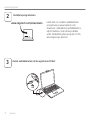 72
72
-
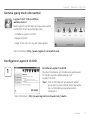 73
73
-
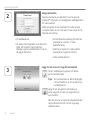 74
74
-
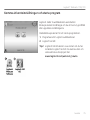 75
75
-
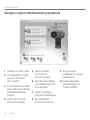 76
76
-
 77
77
-
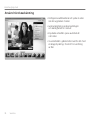 78
78
-
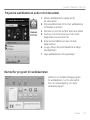 79
79
-
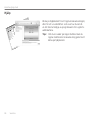 80
80
-
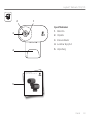 81
81
-
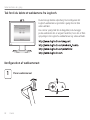 82
82
-
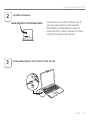 83
83
-
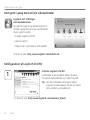 84
84
-
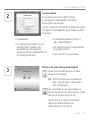 85
85
-
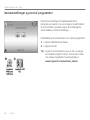 86
86
-
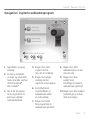 87
87
-
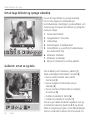 88
88
-
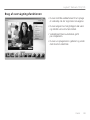 89
89
-
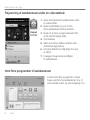 90
90
-
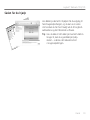 91
91
-
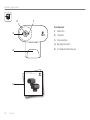 92
92
-
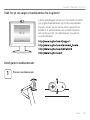 93
93
-
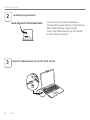 94
94
-
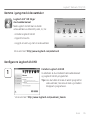 95
95
-
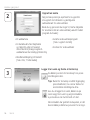 96
96
-
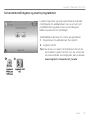 97
97
-
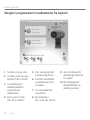 98
98
-
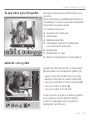 99
99
-
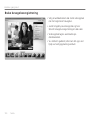 100
100
-
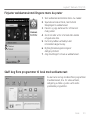 101
101
-
 102
102
-
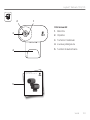 103
103
-
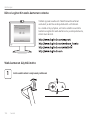 104
104
-
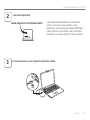 105
105
-
 106
106
-
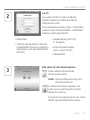 107
107
-
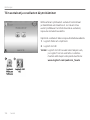 108
108
-
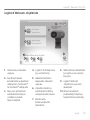 109
109
-
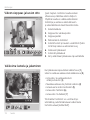 110
110
-
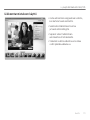 111
111
-
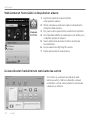 112
112
-
 113
113
-
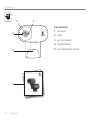 114
114
-
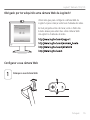 115
115
-
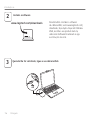 116
116
-
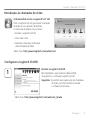 117
117
-
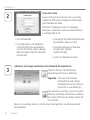 118
118
-
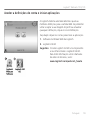 119
119
-
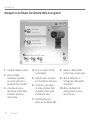 120
120
-
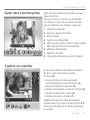 121
121
-
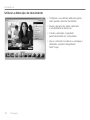 122
122
-
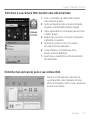 123
123
-
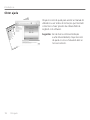 124
124
-
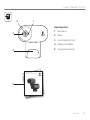 125
125
-
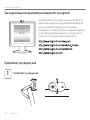 126
126
-
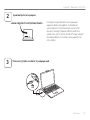 127
127
-
 128
128
-
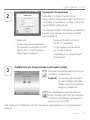 129
129
-
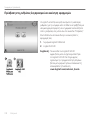 130
130
-
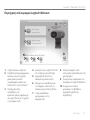 131
131
-
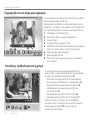 132
132
-
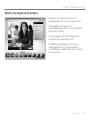 133
133
-
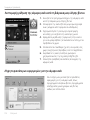 134
134
-
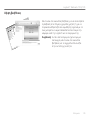 135
135
-
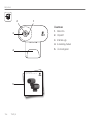 136
136
-
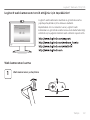 137
137
-
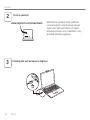 138
138
-
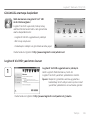 139
139
-
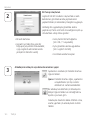 140
140
-
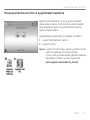 141
141
-
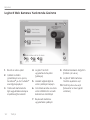 142
142
-
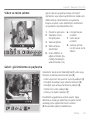 143
143
-
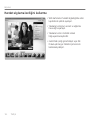 144
144
-
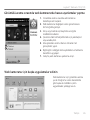 145
145
-
 146
146
-
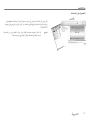 147
147
-
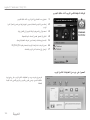 148
148
-
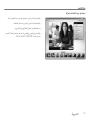 149
149
-
 150
150
-
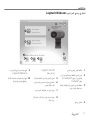 151
151
-
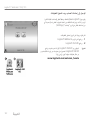 152
152
-
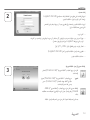 153
153
-
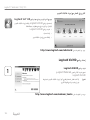 154
154
-
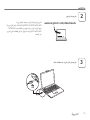 155
155
-
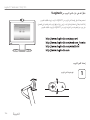 156
156
-
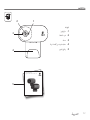 157
157
-
 158
158
-
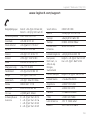 159
159
-
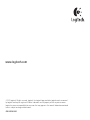 160
160
Logitech C110 Benutzerhandbuch
- Kategorie
- Webcams
- Typ
- Benutzerhandbuch
- Dieses Handbuch eignet sich auch für
in anderen Sprachen
- English: Logitech C110 User manual
- français: Logitech C110 Manuel utilisateur
- español: Logitech C110 Manual de usuario
- italiano: Logitech C110 Manuale utente
- Nederlands: Logitech C110 Handleiding
- português: Logitech C110 Manual do usuário
- dansk: Logitech C110 Brugermanual
- svenska: Logitech C110 Användarmanual
- Türkçe: Logitech C110 Kullanım kılavuzu
- suomi: Logitech C110 Ohjekirja
Verwandte Artikel
-
Logitech C110 Benutzerhandbuch
-
Logitech C615 Benutzerhandbuch
-
Logitech C170 Getting Started
-
Logitech C170 Benutzerhandbuch
-
Logitech C930e Bedienungsanleitung
-
Logitech C920 Benutzerhandbuch
-
Logitech C270 Benutzerhandbuch
-
Logitech C270 Bedienungsanleitung
-
Logitech C270 Benutzerhandbuch
-
Logitech C310 Benutzerhandbuch